在互联网使用中,DNS(域名系统)扮演着将人类可读的域名(如www.example.com)转换为机器可识别的IP地址的关键角色,当DNS配置不正确或故障时,可能导致网页无法打开、应用连接失败等问题,正确配置首选DNS和备用DNS至关重要,以确保网络连接的稳定性和高效性,本文将详细介绍如何选择和填写首选DNS与备用DNS,帮助优化网络体验。
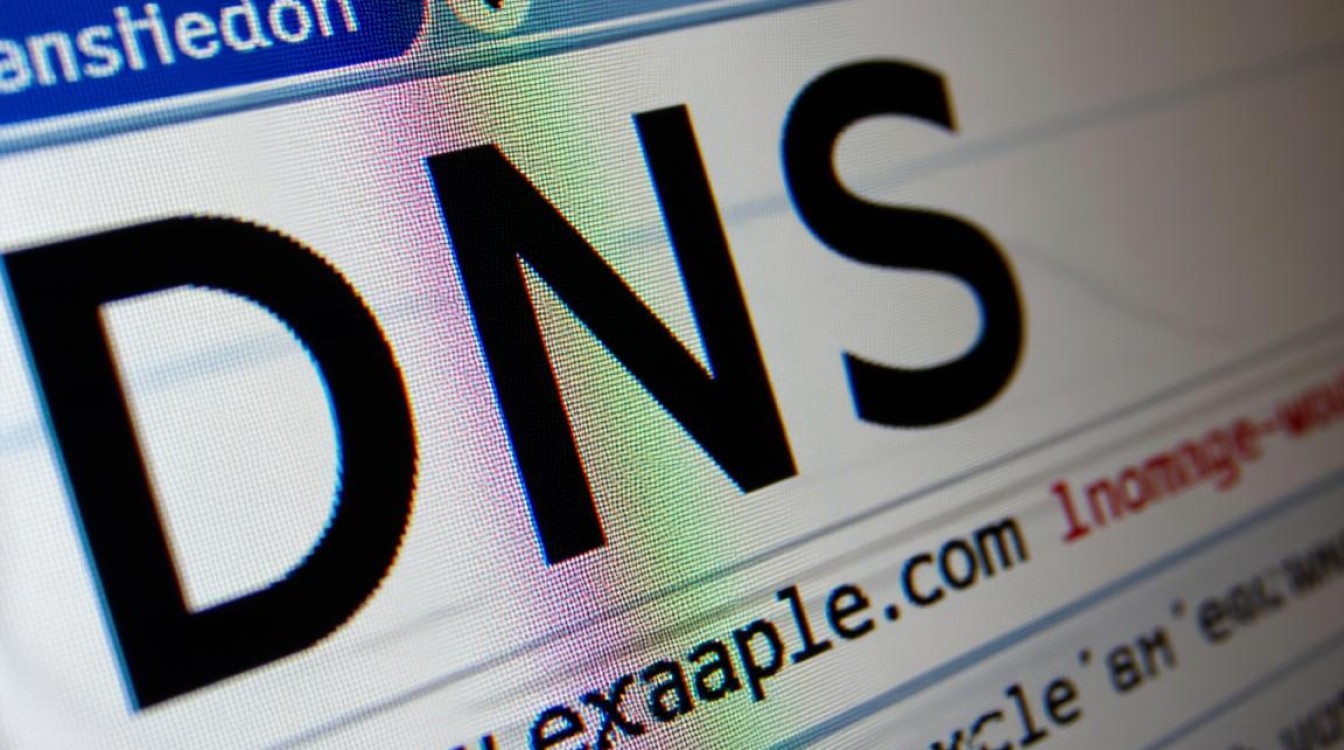
DNS的基础概念与作用
DNS如同互联网的“电话簿”,当用户在浏览器输入网址时,设备会通过DNS服务器查询该域名对应的IP地址,从而建立连接,若未配置DNS或使用默认DNS,可能会遇到以下问题:
- 解析速度慢:默认DNS服务器负载高,响应延迟导致网页打开缓慢。
- 稳定性差:DNS服务器故障时,网络连接中断。
- 安全风险:部分公共DNS可能存在隐私泄露或劫持风险。
通过配置首选DNS和备用DNS,可以确保在主DNS异常时,设备自动切换至备用DNS,维持网络连接的连续性。
如何选择首选DNS与备用DNS?
选择DNS时需综合考虑解析速度、稳定性、安全性及特殊需求(如家长控制、广告过滤等),以下是几类主流DNS服务器的特点及适用场景:
公共DNS服务器(免费且通用)
公共DNS由大型科技公司或非组织提供,适合大多数普通用户。
| DNS服务商 | 首选DNS地址 | 备用DNS地址 | 特点 |
|---|---|---|---|
| Google Public DNS | 8.8.8 | 8.4.4 | 全球覆盖,解析速度快,支持DNS-over-HTTPS(DoH),注重隐私保护。 |
| Cloudflare DNS | 1.1.1 | 0.0.1 | 同样全球覆盖,低延迟,开源且承诺不记录用户IP地址,支持DoH/DoT。 |
| OpenDNS(Cisco) | 67.222.222 | 67.220.220 | 提供基本家长控制和内容过滤功能,适合家庭网络。 |
| 阿里云公共DNS | 5.5.5 | 6.6.6 | 国内优化,访问国内网站速度快,适合国内用户。 |
| 腾讯云公共DNS | 29.29.29 | 254.116.116 | 同样针对国内网络优化,稳定性高,支持IPv6。 |
选择建议:
- 优先访问国外网站:选Google DNS或Cloudflare DNS。
- 主要访问国内网站:选阿里云或腾讯云公共DNS,减少国际链路延迟。 过滤:选OpenDNS。
电信运营商DNS(本地化优化)
电信、联通、移动等运营商提供的DNS服务器通常针对本地网络进行优化,访问国内网站时速度较快,获取方式:
- Windows:命令提示符输入
ipconfig /all,查看“DNS服务器”地址。 - macOS:系统设置 > 网络 > 高级 > DNS,查看当前配置的DNS。
注意:运营商DNS可能存在负载不均或劫持风险(如强制跳转广告),若频繁遇到解析问题,建议更换为公共DNS。
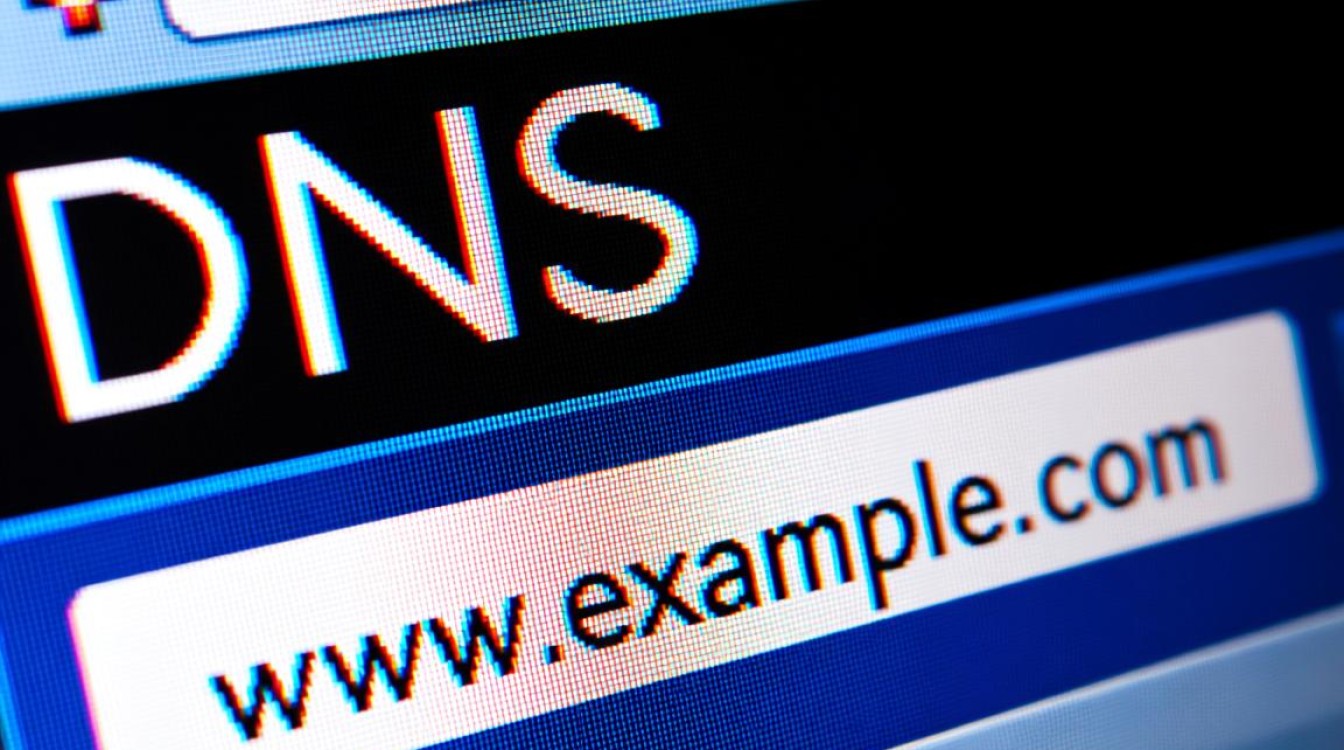
企业级/安全DNS(付费或高级功能)
企业或对安全要求较高的用户可选择专业DNS服务,
- Quad9(9.9.9.9):自动屏蔽恶意域名,提升安全性。
- Cleanbrowsing:提供成人内容过滤、家庭安全级别等选项。
- 国内企业DNS:如华为DNS(114.114.114.114)、百度DNS(180.76.76.76)等,适合特定场景需求。
如何配置首选DNS与备用DNS?
不同设备的配置方法略有差异,以下以常见系统为例:
Windows系统配置
- 打开“控制面板” > “网络和 Internet” > “网络和共享中心” > “更改适配器设置”。
- 右键点击当前网络连接(如“以太网”或“WLAN”),选择“属性”。
- 双击“Internet 协议版本 4 (TCP/IPv4)”,勾选“使用下面的DNS服务器地址”。
- 依次输入首选DNS和备用DNS地址,点击“确定”保存。
macOS系统配置
- 系统设置 > 网络 > 选择当前连接的网络(如“Wi-Fi”),点击“高级”。
- 切换到“DNS”标签页,点击“+”添加首选DNS和备用DNS地址。
- 优先级:DNS服务器按从上到下的顺序使用,建议将备用DNS放在下方。
- 点击“确定”保存。
路由器配置(全局生效)
若希望家庭所有设备统一使用配置的DNS,可在路由器设置中修改:
- 登录路由器管理界面(通常为192.168.1.1或192.168.0.1)。
- 找到“网络设置”或“DNS设置”选项(部分路由器标注“DNS服务器”)。
- 选择“手动设置DNS”,输入首选和备用地址,保存并重启路由器。
注意:路由器配置后,设备本地DNS设置将被覆盖,无需单独配置每台设备。
移动设备(Android/iOS)配置
- Android:设置 > 网络和 Internet > Wi-Fi > 当前网络 > 高级选项 > IP设置 > 选择“静态”,手动输入DNS地址(部分系统需在“私人DNS”中配置)。
- iOS:设置 > Wi-Fi > 当前网络 > 配置DNS > 选择“手动”,添加DNS服务器地址。
配置后的测试与优化
配置完成后,需验证DNS是否生效及性能是否优化:
- 测试解析速度:命令提示符或终端输入
nslookup www.baidu.com,观察响应时间(理想值<50ms)。 - 检查连通性:打开常用网站,确认是否可正常访问。
- 监控稳定性:若频繁出现解析失败,可尝试更换备用DNS或调整首选DNS顺序。
常见问题与注意事项
-
是否需要填写备用DNS?
建议填写,备用DNS可在首选DNS故障时自动接管,避免网络中断,若仅填写首选DNS,当其不可用时,设备可能回退到运营商默认DNS,导致性能下降。 -
能否混合使用不同服务商的DNS?
可以,但需注意优先级,例如首选Google DNS(8.8.8.8),备用阿里云DNS(223.5.5.5),确保两者稳定性差异不大。
-
IPv6环境下的DNS配置
若支持IPv6,需同时配置IPv6 DNS地址(如Google的2001:4860:4860::8888),方法与IPv4类似,在系统设置中选择“IPv6”选项进行配置。
相关问答FAQs
Q1:为什么配置了DNS后,网页仍然打开缓慢?
A:可能原因包括:① DNS解析缓存未清理,可尝试命令提示符输入 ipconfig /flushdns(Windows)或 sudo dscacheutil -flushcache(macOS)刷新缓存;② 网络运营商线路问题,建议测试其他网站或更换DNS;③ 设备本身性能瓶颈(如老旧路由器),需排查硬件问题。
Q2:如何判断当前DNS是否被劫持?
A:可通过以下方法检测:① 使用 nslookup 命令查询域名,若返回的IP地址与实际不符(如访问知名网站跳转到陌生IP),则可能被劫持;② 安装网络安全工具(如Wireshark)抓包分析,检查DNS响应是否被篡改;③ 切换至可信DNS(如Cloudflare)后观察问题是否消失,若消失则原DNS存在劫持风险。
正确配置首选DNS和备用DNS是提升网络体验的重要步骤,根据自身需求选择合适的DNS服务商,并掌握不同设备的配置方法,可有效避免解析故障、提高访问速度,同时保障网络安全,若遇到问题,可通过测试工具和FAQ逐步排查,确保网络连接稳定可靠。